在使用电脑过程中,有时候我们可能会遇到电脑无法启动的问题,而其中一种可能的原因是GPT硬盘的引导出现了问题。GPT(GUIDPartitionTable)是一种新型的磁盘分区表格式,相比传统的MBR分区表更加先进和可靠。本文将带你了解如何通过修复GPT硬盘引导来解决电脑无法启动的问题。
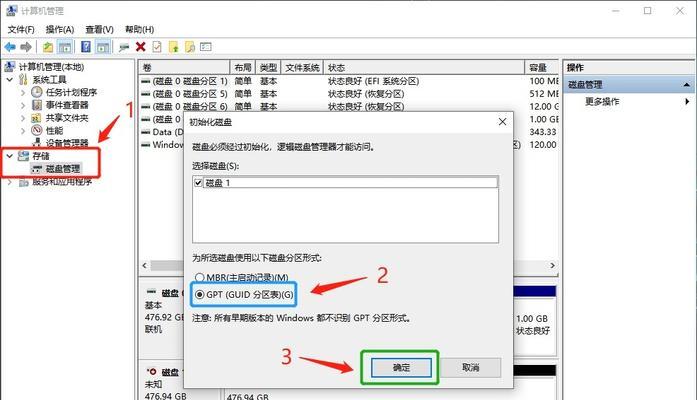
一:了解GPT硬盘引导的作用与原理
GPT硬盘引导是指通过引导分区中的EFI系统分区来加载操作系统。它与MBR(MasterBootRecord)方式不同,可以支持更大容量的硬盘,同时也提供了更好的数据恢复机制。理解GPT硬盘引导的作用和原理,对于修复引导问题至关重要。
二:掌握GPT硬盘引导修复的前提条件
在进行GPT硬盘引导修复之前,我们需要确保计算机上已经安装了支持GPT硬盘的操作系统,例如Windows7/8/1064位版本。此外,还需要准备一个可用的安装介质,如U盘或DVD,以便进行修复操作。
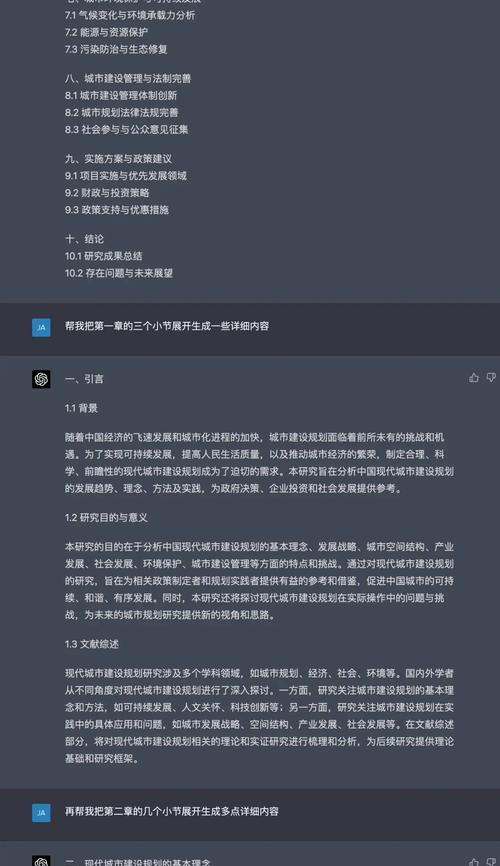
三:使用Windows安装介质进入修复环境
将准备好的安装介质插入计算机,并重启电脑。在启动过程中,按下相应的按键(通常是F2、F12、ESC等)进入BIOS设置界面,将启动顺序设置为从U盘或DVD启动。保存设置后,重新启动电脑,进入Windows安装界面。
四:选择修复计算机选项
在Windows安装界面中,选择语言和其他偏好设置后,点击“下一步”。在左下角找到“修复计算机”选项,并点击进入。
五:选择故障排除选项
在“修复计算机”界面中,选择“故障排除”选项,然后选择“高级选项”。
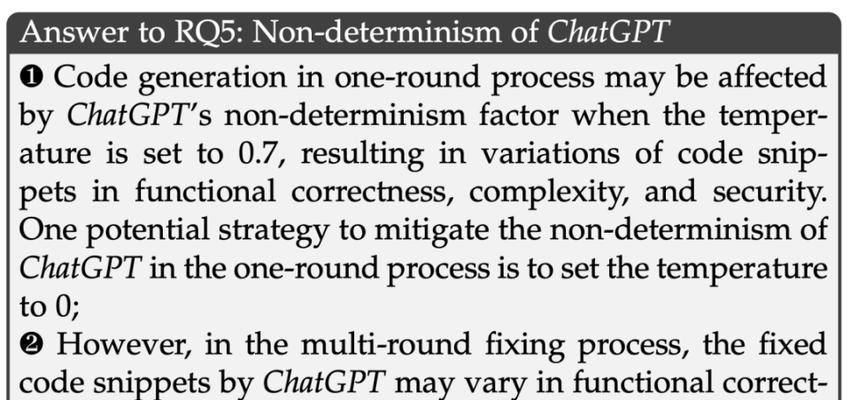
六:打开命令提示符
在“高级选项”界面中,选择“命令提示符”选项,点击进入。
七:使用磁盘工具修复引导
在命令提示符界面中,输入“diskpart”并回车。然后输入“listdisk”命令查看所有硬盘信息,找到出现引导问题的GPT硬盘。
八:选择目标硬盘
输入“selectdiskX”(X为目标硬盘的编号)命令,选中目标硬盘。
九:修复引导
输入“listpartition”命令,查看硬盘上的分区信息。然后使用“selectpartitionX”(X为引导分区的编号)命令选中引导分区。
十:重建引导
输入“assignletter=Y”(Y为未使用的盘符)命令,为引导分区分配一个盘符。然后输入“exit”命令退出diskpart工具。
十一:重建引导文件
在命令提示符界面中,输入“Y:”(Y为之前分配的盘符)并回车。然后输入“bootrec/fixboot”命令重建引导文件。
十二:重建BCD(启动配置数据)
继续在命令提示符界面中输入“bootrec/rebuildbcd”命令,以重建BCD。
十三:重新启动计算机
完成上述操作后,输入“exit”命令退出命令提示符界面。然后点击“继续”重新启动计算机。
十四:检查修复结果
待电脑重新启动后,检查引导修复的结果。如果一切正常,电脑应该能够正常启动,并进入操作系统界面。
十五:小结与注意事项
通过以上步骤,我们成功地修复了GPT硬盘的引导问题,使得电脑重新启动起来。在实施过程中,需要注意备份重要数据,谨慎操作。如果问题依然存在,建议寻求专业人士的帮助。
本文详细介绍了修复GPT硬盘引导的步骤,希望能帮助读者解决电脑启动问题。修复引导时需要小心操作,确保备份重要数据,并注意选择正确的硬盘和分区。如果有任何疑问或问题,请及时寻求专业人士的帮助。







